Lenovo Yoga S730-13IWL User Guide [bg]
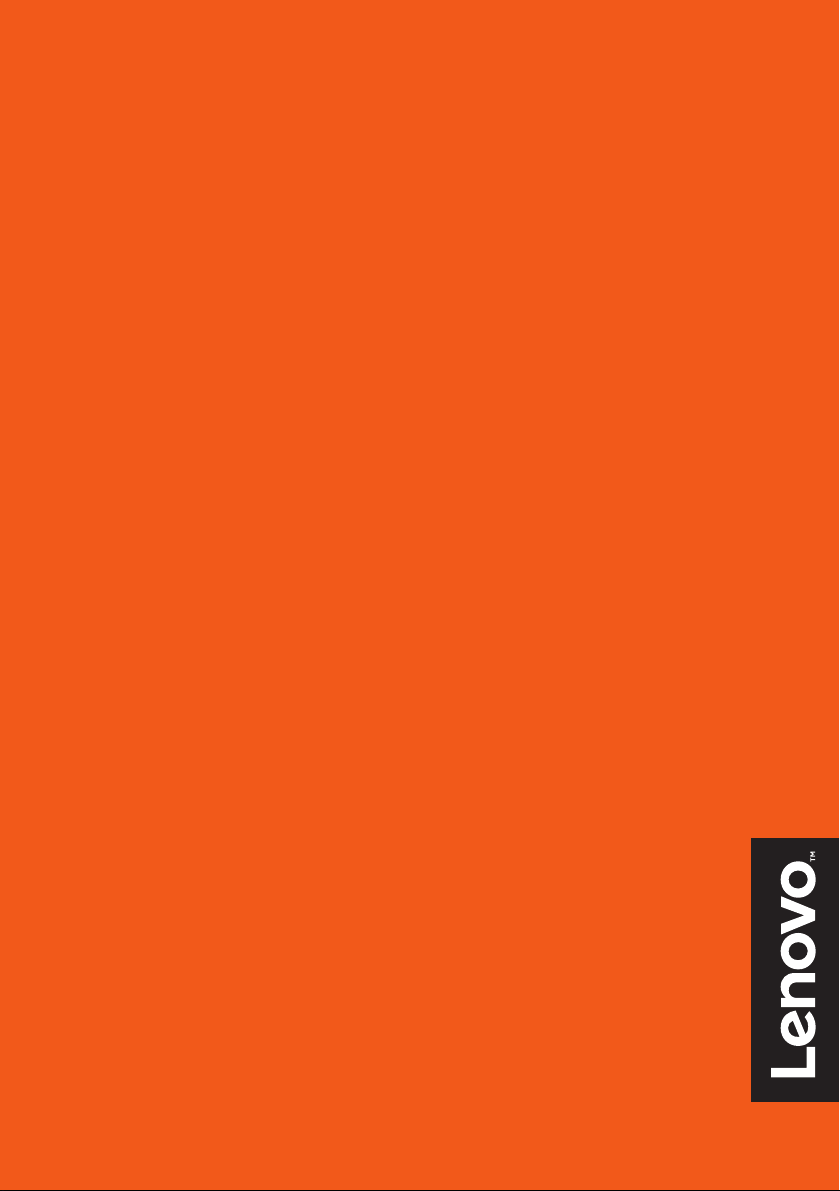
Lenovo
Yoga S730-13IWL
Ръководство за потребителя
Прочетете свързаните с безопасността забележки и важните
съвети, включени в това ръководство, преди да започнете да
използвате вашия компютър.
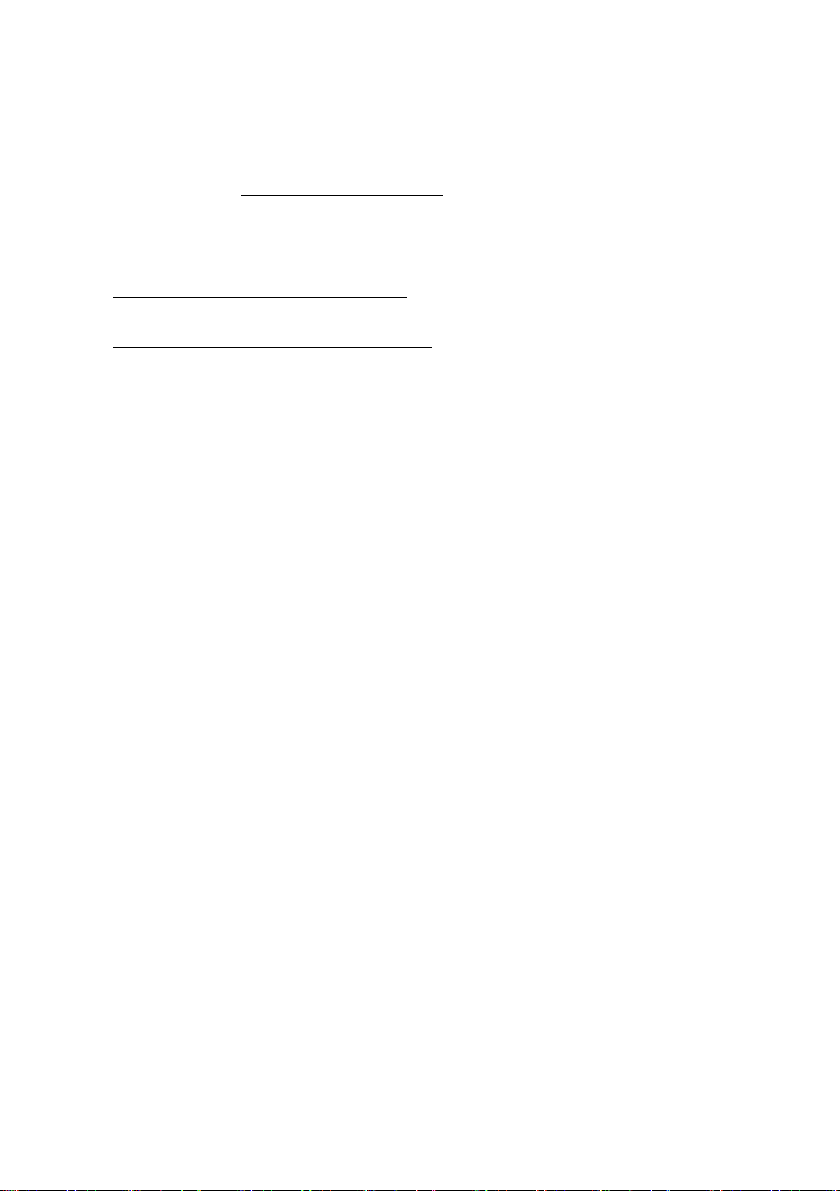
Забележки
• Преди да използвате продукта, задължително прочетете Обща информация и
ръководство по безопасност Lenovo като първа стъпка.
• Най-новото
настройка
Lenovo на адрес:
• Най-нов
ръководство за безопасност и гаранция, ръководството за
и
нормативната бележка
са достъпни на уебсайта за поддръжка на
https://support.lenovo.com.
ата информация за електронно съответствие и декларации за околна среда са
достъпни от уебсайтовете за информация за съответствие на Lenovo.
- За преглед на информацията за съответствие отидете на адрес:
https://www.lenovo.com/compliance.
- За изтег
ляне на информацията за съответствие отидете на адрес:
https://www.lenovo.com/ecodeclaration.
• Възможно е в някои от инструкциите от това ръководство да се приема по
подразбиране, че използвате Windows
®
10. Ако използвате друга операционна система
Windows, някои операции може да са малко по-различни. Ако използвате други
операционни системи, някои операции може да не важат за вас.
• Функциите, описани в това ръководство, са общи за повечето модели. Някои
функции може да не са налични на вашия компютър или вашият компютър може
да включва функции, които не са описани в настоящото ръководство.
®
•Microsoft
извършва периодични промени на функциите в операционната
система на Windows чрез Windows Update. В резултат на това част от
информацията в това ръководство може да стане неактуална. Направете справка
с ресурсите на Microsoft за най-нова информация.
юстрациите в това ръководство може да се различават от действителния
• Ил
продукт. Моля, направете справка за действителния продукт.
Първо из
дание (юли 2018 г.)
© Copyright Lenovo 2018.
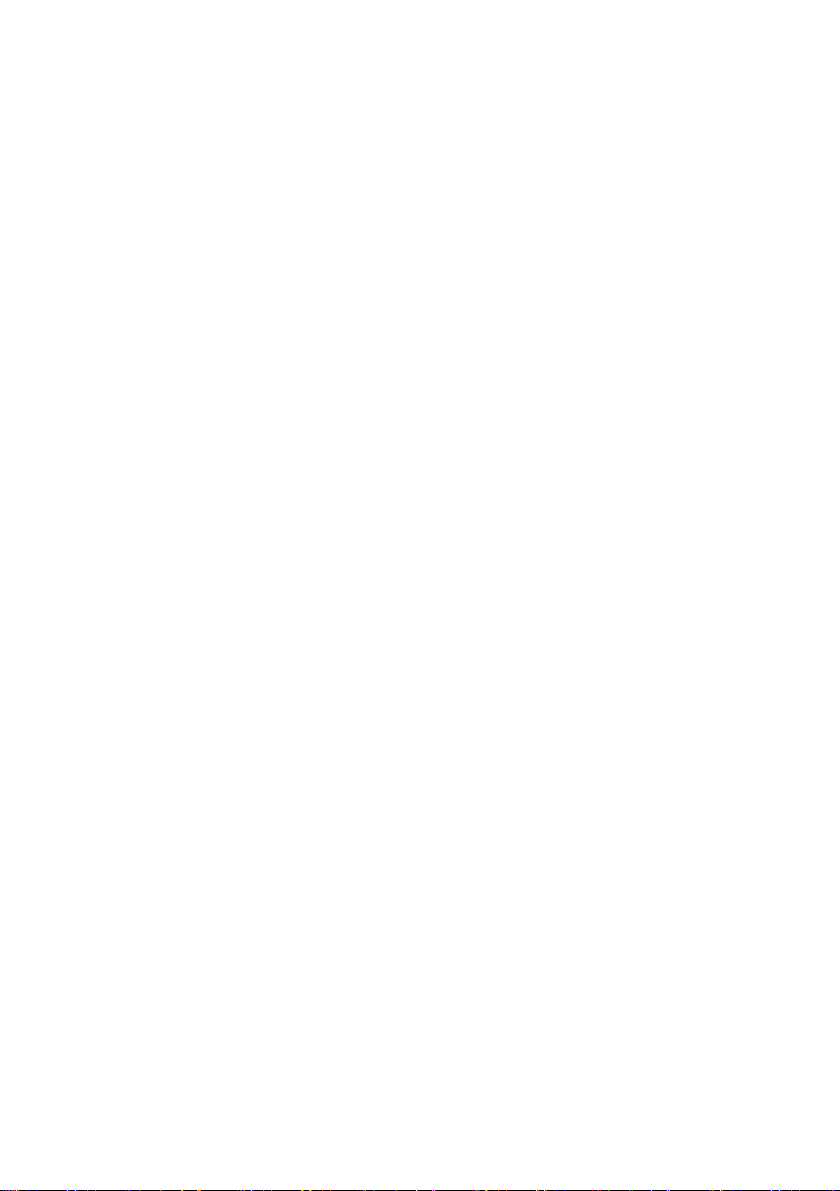
Съдържание
Глава 1. Запознаване с вашия компютър .......................................1
Изглед отгоре .............................................................................................................. 1
Изглед отляво ............................................................................................................. 3
Изглед отдясно ........................................................................................................... 4
Изглед отдолу ............................................................................................................. 5
Индикатори за състояние .......................................................................................... 6
Глава 2. Начало на използване на вашия компютър .................... 8
Ресурси на Microsoft за Windows .............................................................................. 8
Компоненти на работния плот на Windows 10 ........................................................ 9
Привеждане на компютъра в режим на заспиване или изключване на
компютъра ...................................................................................................................... 11
Свързване към безжична мрежа ............................................................................. 12
Използване на клавиатурата ................................................................................... 13
Глава 3. Възстановяване на Windows ............................................ 16
Възстановяване от точка за възстановяване на системата ................................... 17
Нулиране на компютъра .......................................................................................... 18
Използване на устройство за възстановяване на Windows .................................. 19
Глава 4. Отстраняване на неизправности .....................................21
Проблеми с дисплея ................................................................................................. 21
Проблеми при режим на заспиване ........................................................................ 22
Проблеми с батерията .............................................................................................. 23
Проблеми със звука ................................................................................................. 23
Други проблеми ........................................................................................................ 23
Търговски марки ................................................................................25
i
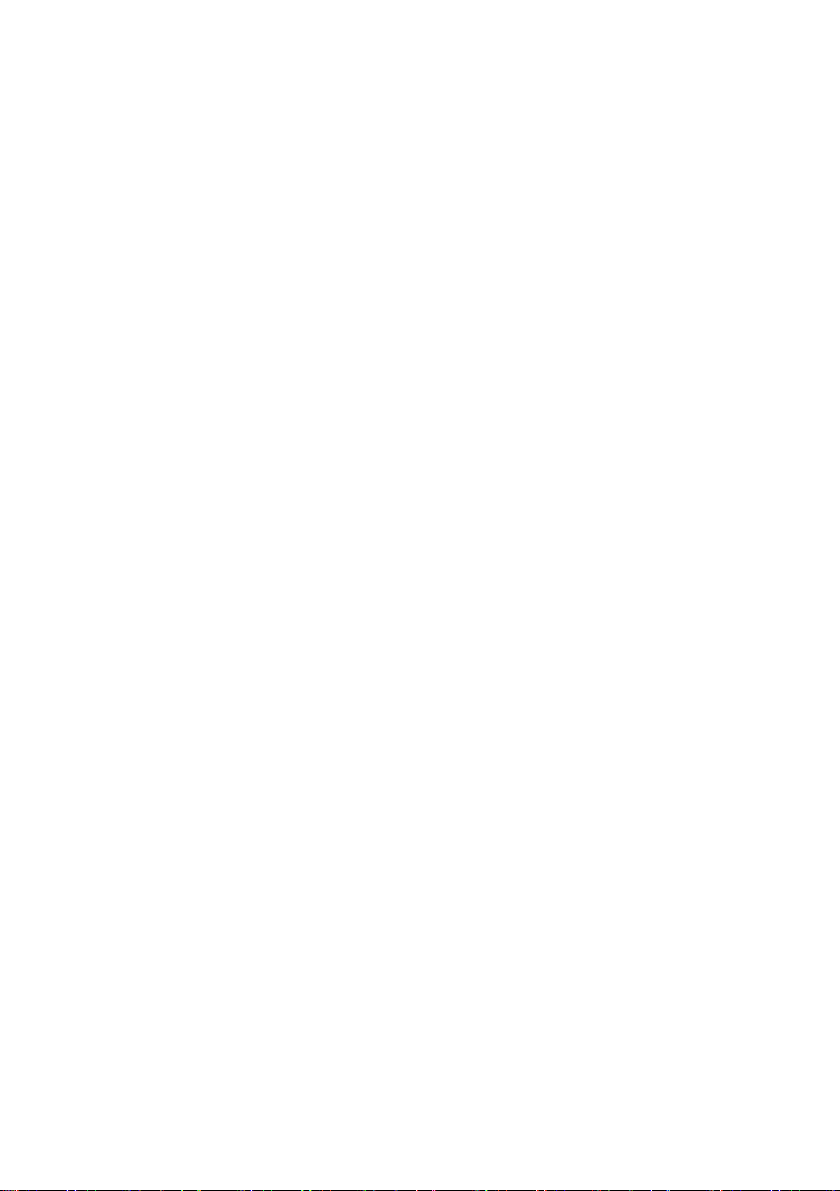
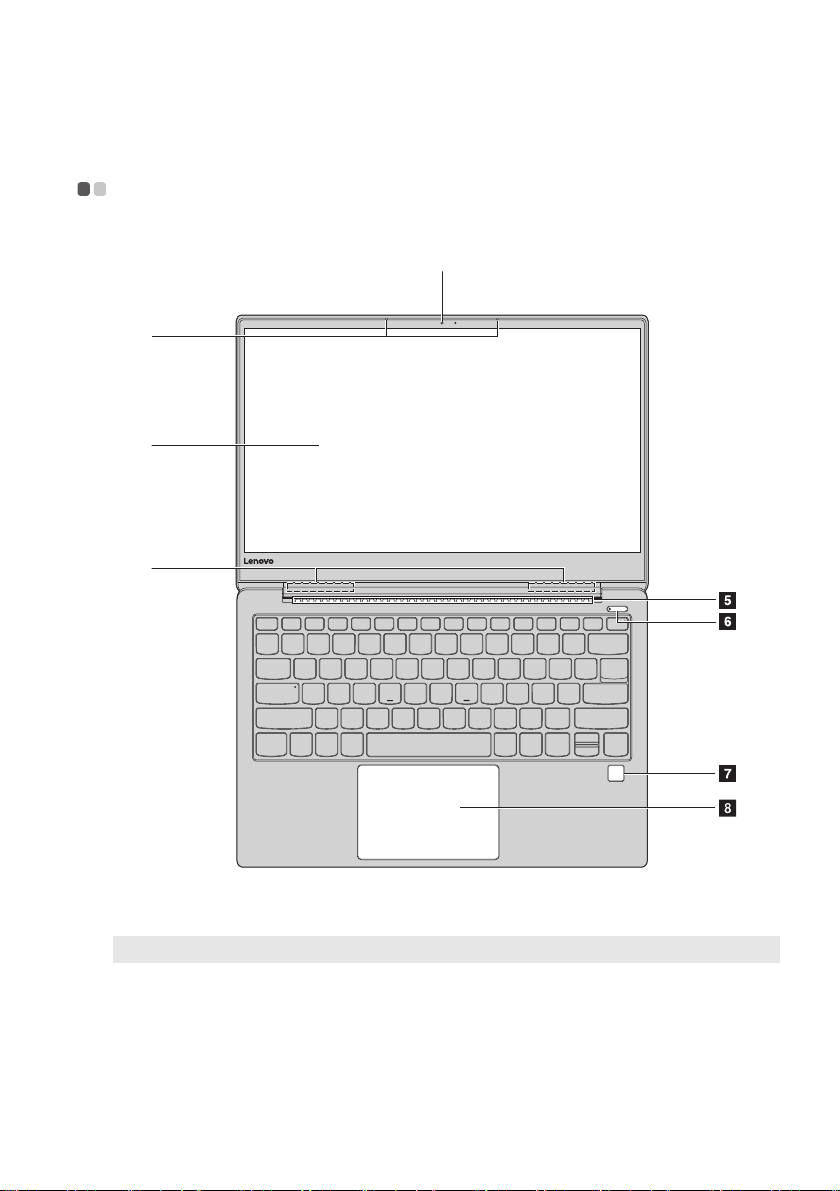
Глава 1. Запознаване с вашия компютър
Изглед отгоре - - - - - - - - - - - - - - - - - - - - - - - - - - - - - - - - - - - - - - - - - - - - - - - - - - - - - - - - - - - - - -
a
b
c
d
Фигура 1. Из
Забележка: С пунктир са обозначени места, които не са видими отвън.
имание:
Вн
тваряйте панела на дисплея над 180 градуса. Когато затваряте панела на дисплея,
• Не о
внимавайте да не оставите химикалки или други предмети в пространството между дисплея и
клавиатурата. В противен случай панелът на дисплея може да се повреди.
глед отгоре – Lenovo Yoga S730-13IWL
1
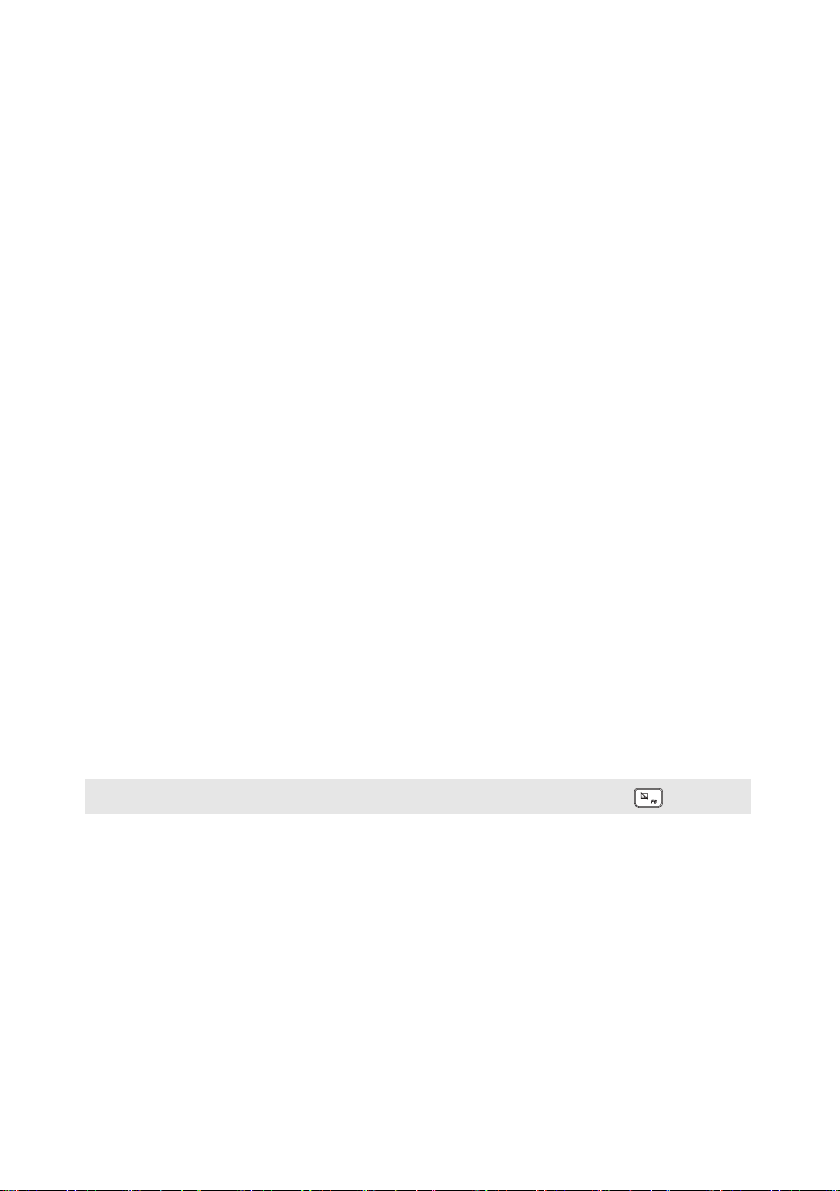
Глава 1. Запознаване с вашия компютър
a Вградена камера
b Вграден
микрофон
c Дисплей на
компютъра
d Безжични LAN
антени
e Вентилационни
отвори
f Бутон за
захранване
g Четец на
пръстови
отпечатъци
h Тъчпад и
кликнете върху
бутоните
Вградената камера може да се използва за видеоконференции.
Улавя звук за видеоконференции, гласов коментар или
аудиозапис.
LCD дисплеят с фоново осветление LED осигурява отличен
краен визуален сигнал.
Безжичните антени са свързани с вградения безжичен адаптер
за изпращане и получаване на безжични радиосигнали.
Разпръсват топлината, генерирана в компютъра.
Натиснете този бутон, за да включите компютъра.
Когато Windows работи, натиснете бутона за захранване, за
да поставите компютъра в режим на заспиване.
Регистрира пръстови отпечатъци, които могат да се
използват като пароли за сигурност на компютъра.
Тъчпадът функционира като стандартна мишка.
Тъчпад: За да преместите показалеца по екрана, плъзн
върха на пръста си по пада в посоката, в която искате да
преместите показалеца.
Бутони за кликване: Фун
съответстват на тези на левия и десния бутон на
компютърна мишка.
кциите на бутоните за кликване
ете
Забележка: Можете да активирате/дезактивирате тъчпада,като натиснете F6 ( ).
2
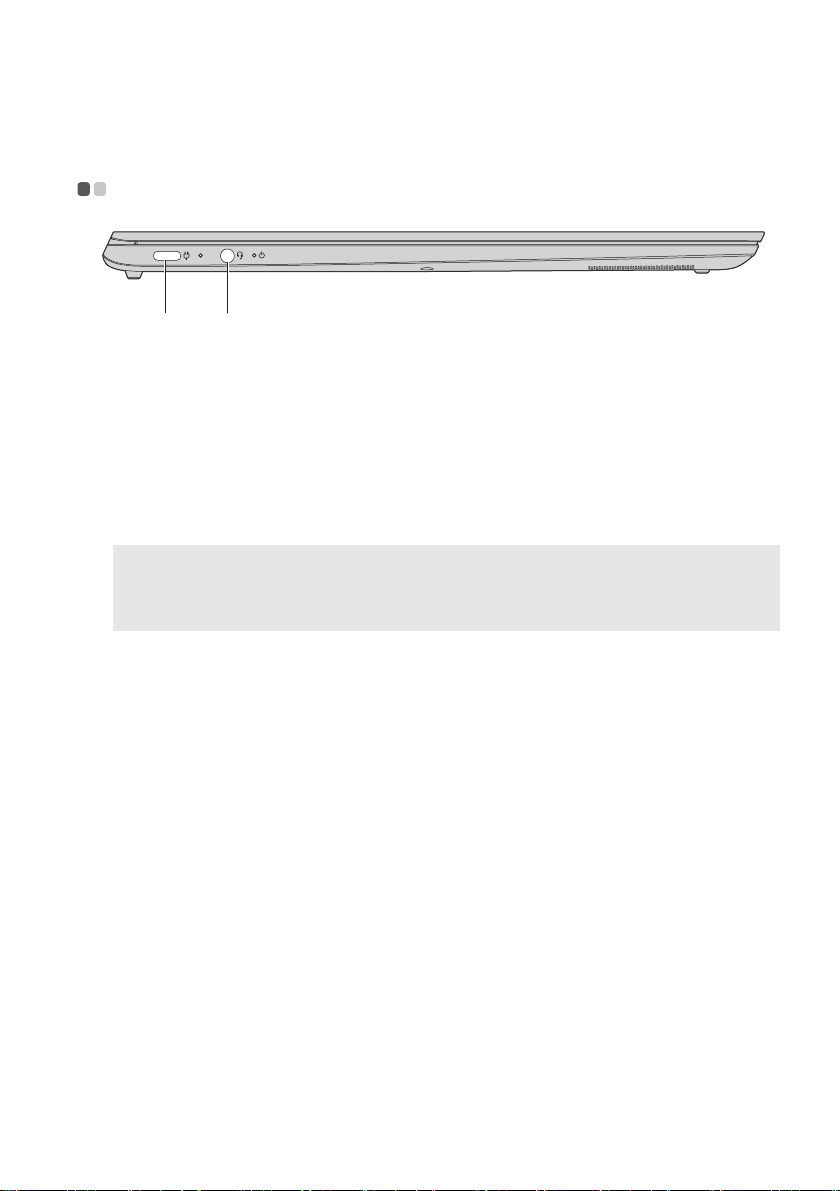
Глава 1. Запознаване с вашия компютър
Забележки:
Изглед отляво - - - - - - - - - - - - - - - - - - - - - - - - - - - - - - - - - - - - - - - - - - - - - - - - - - - - - - - - - - - - - -
a b
Фигура 2. Из
a
жак на
променливотоков
захранващ
адаптер/Type-C
порт
b Комбо аудио жак
• Комб о ауди о жакът не поддържа стандартни микрофони.
• Ако се свържат слушалки или компл ект слушалки и микрофон на друга фирма, е възможно
функцията за записване да не се поддържа, поради различни индустриални стандарти.
глед отляво – Lenovo Yoga S730-13IWL
Този жак може да се използва като жак на променливотоков
захранващ адаптер и като Type-C порт, поддържащ USB 3.1.
За свързване на комплект слушалки и микрофон.
3
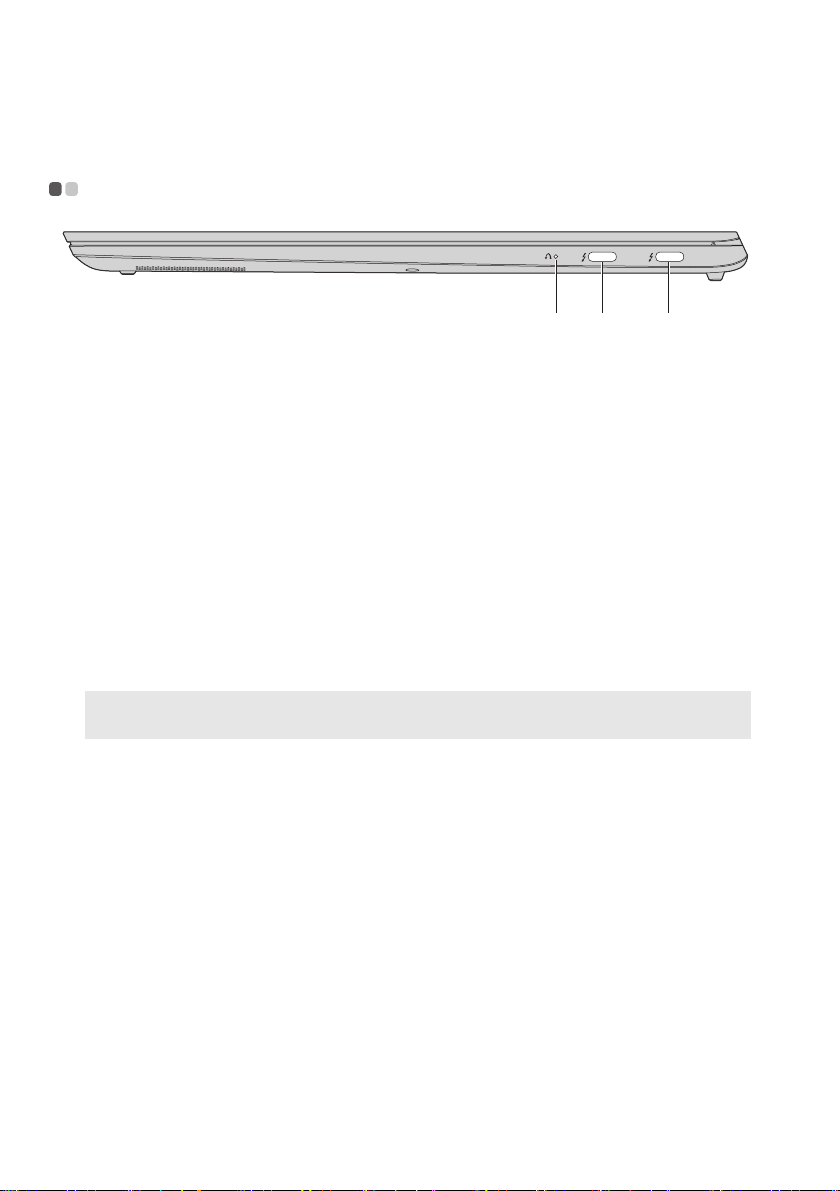
Глава 1. Запознаване с вашия компютър
a
cb
Изглед отдясно - - - - - - - - - - - - - - - - - - - - - - - - - - - - - - - - - - - - - - - - - - - - - - - - - - - - - - - - - - -
Фигура 3.
a Бутон Novo
b
USB (Type-C)
/
порт
c
Забележка: Порт b има функцията “Винаги включено USB”, която ви позволява да
зареждате своите външни устройства дори и когато вашият комп ют ър е изключен.
Изглед отдясно – Lenovo Yoga S730-13IWL
Когато компютърът е изключен, натиснете този бутон, за да
стартирате System Recovery (Възстановяване на системата)
или Програма за инсталиране на BIOS, или за влизане в
менюто за първоначално зареждане.
USB (Type-C) конекторите поддържат и стандарта USB
Type-C™, и технологията Thunderbolt™ 3. С помощта на
съвместимия USB-C кабел можете да използвате този
конектор за прехвърляне на данни, да зареждате
устройството си или за свързване на вашия компютър с
външни дисплеи. И двата конектора са съвместими и със
стандарта DisplayPort
свързвате високопроизводителен монитор или устройства,
които използват конектор DisplayPort.
®
: това означава, че можете да
4
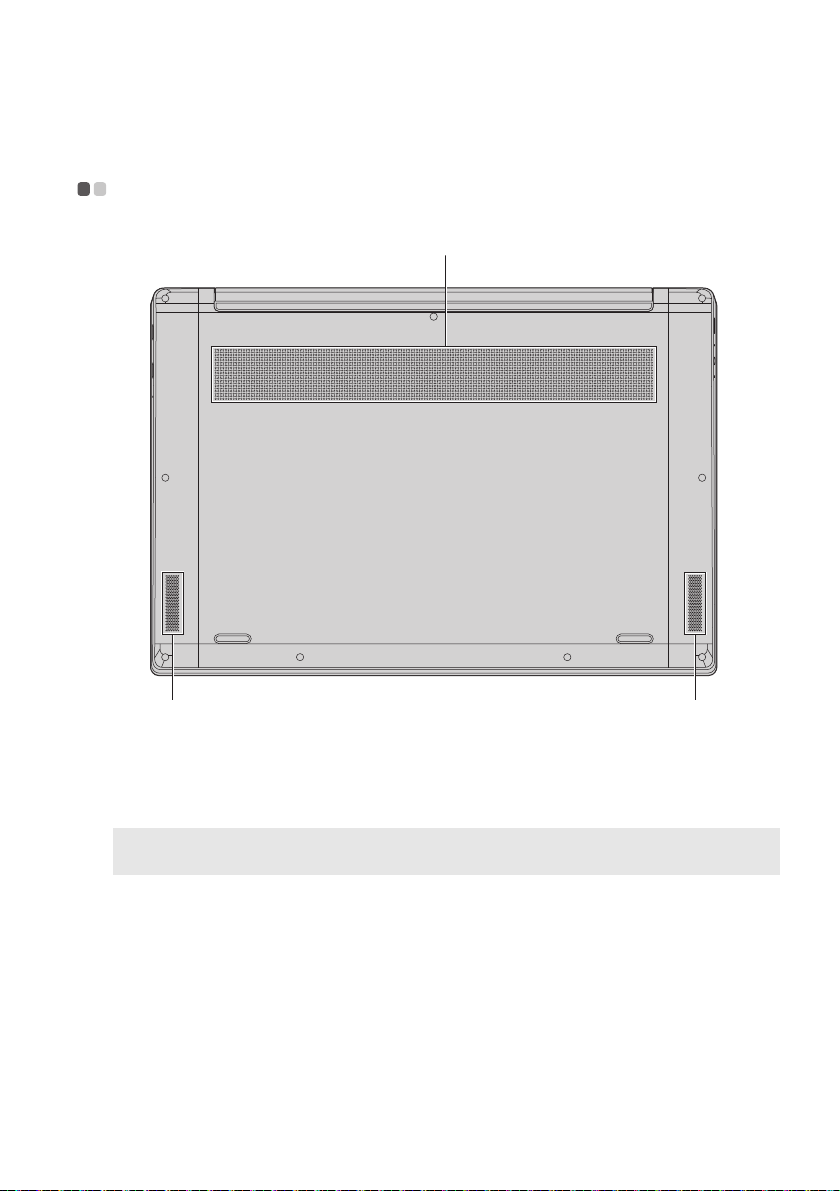
Глава 1. Запознаване с вашия компютър
a
bb
Изглед отдолу - - - - - - - - - - - - - - - - - - - - - - - - - - - - - - - - - - - - - - - - - - - - - - - - - - - - - - - - - - - - - -
Фигура 4. Изглед отдолу – Lenovo Yoga S730-13IWL
a Вентилационни
Разпръсват топлината, генерирана в компютъра.
отвори
Забележка: Уве р е те се, че вентилационните отвори не са блокирани, защото това може да
b Високоговорители
доведе до прегряване на комп ют ър а.
Осигурява изходен аудиосигнал.
5
